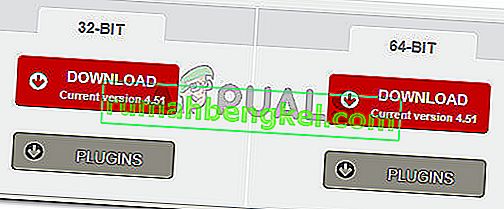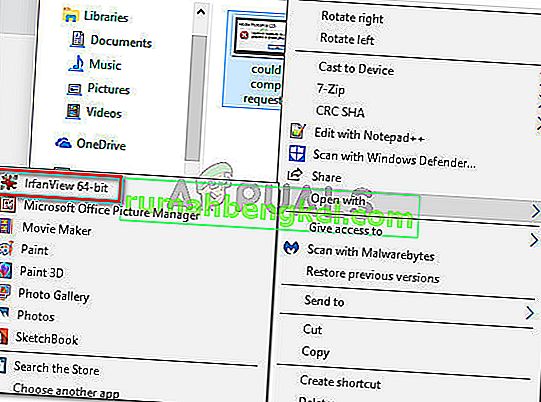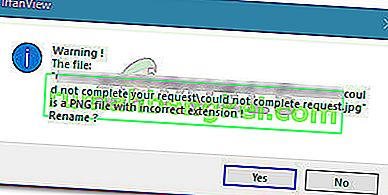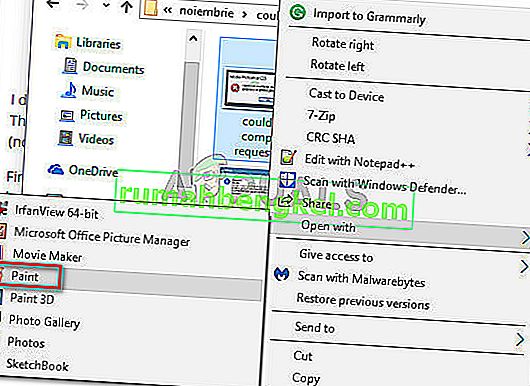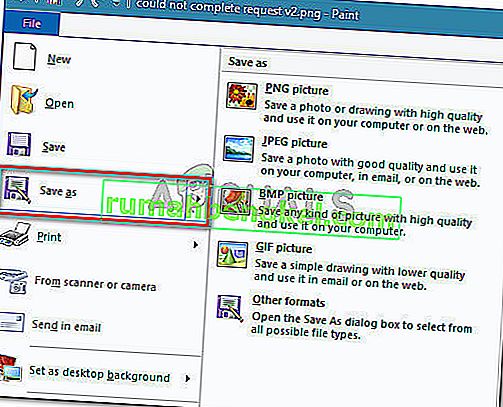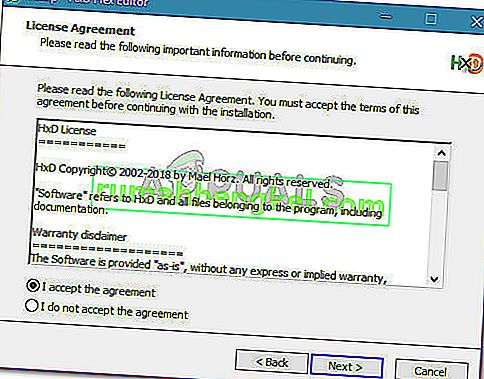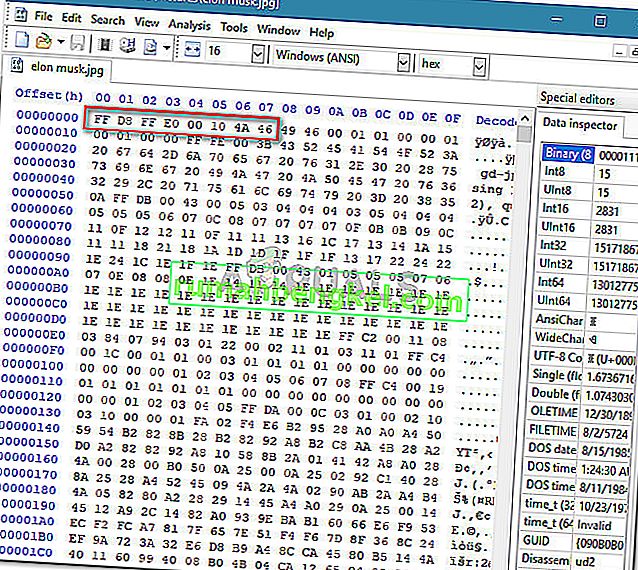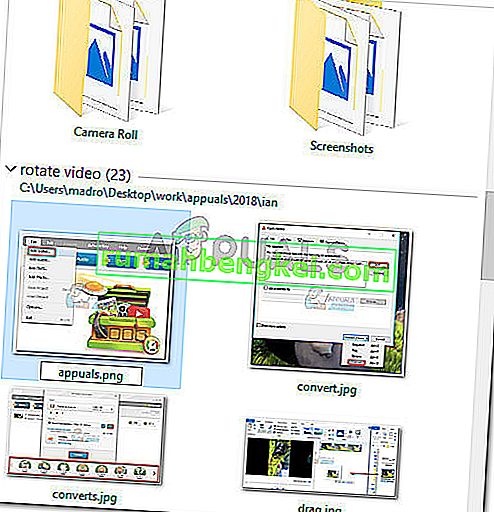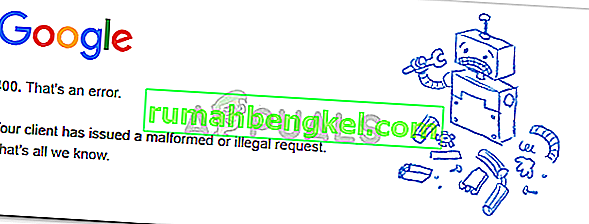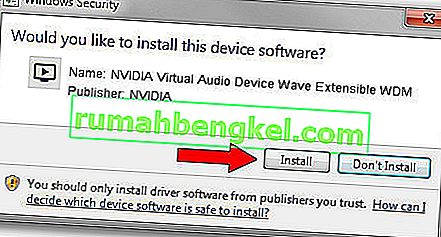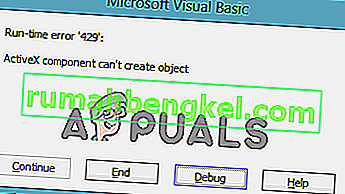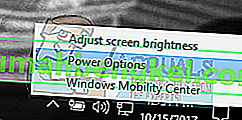כמה ממשתמשי Windows מתלוננים כי הם מקבלים את השגיאה " לא ניתן היה להשלים את בקשתך מכיוון שנמצא סוג סמן JPEG לא ידוע או לא חוקי " בעת ניסיון לפתוח תמונות מסוימות באמצעות Photoshop. בדרך כלל, משתמשים מושפעים מדווחים כי הם מסוגלים להציג את התמונה בדפדפן שלהם או לפתוח אותה באמצעות תוכנה אחרת. זו אינה בעיה הקשורה לפלטפורמה מכיוון שהיא מדווחת גם על מחשבי מק.
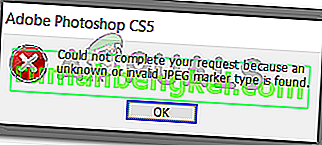
מה גורם לשגיאה "לא ניתן להשלים את בקשתך מכיוון שנמצא סוג סמן JPEG לא ידוע או לא חוקי"
חקרנו נושא מסוים זה על ידי בחינת דוחות משתמשים שונים. הצלחנו לשחזר את הבעיה גם במכונות הבדיקה שלנו. בהתבסס על מה שאספנו, ישנם מספר תרחישים שונים שיגרמו להודעת שגיאה זו:
- התמונה היא מסוג קבצים שונה מזה שמפורסם בסיומת - לרוב, בעיה זו מתרחשת עם תמונות בעלות סיומת JPEG כאשר הן למעשה PNG (או בפורמט תמונה שונה). כפי שמתברר, Photoshop לא אוהב לפתוח קבצים שאין להם את הסיומת הנכונה.
- קובץ התמונה פגום - זה בדרך כלל קורה עם קבצי JPEG שהם זעירים באמת (מעט קילובייט). מספר משתמשים הנתקלים בשגיאה זו עקב שחיתות הצליחו לפתור את הבעיה לאחר פתיחת ושמירת התמונה באמצעות Paint .
אם אתה מתקשה לפתור בעיה מסוימת זו, השלבים הבאים יעזרו לך לפתור את הבעיה. לאחר מכן, נראה לך כמה שיטות שמשתמשים אחרים במצב דומה השתמשו בהם כדי לפתור את הבעיה.
כל השיטות המוצגות להלן יעזרו לך להשיג את אותה התוצאה הסופית, אז אל תהסס להשתמש בכל מה שנראה מועבר יותר למצבך.
שיטה 1: שימוש ב- Irfanview להמיר את התמונה באופן אוטומטי לתוסף הנכון
מכיוון שפוטושופ לא אוהב לפתוח תמונות שאין להן את הסיומת הנכונה, נוכל להשתמש ביישום שיתקן את השגיאה באופן אוטומטי על ידי שינוי התוסף לתיקון הנכון.
הדרך הפופולרית ביותר לעשות זאת היא באמצעות IrfanView - מציג תמונות תוכנה חופשית. הרבה משתמשים המתמודדים עם אותו תרחיש דיווחו כי ההליך הבא אפשר להם לפתור את הודעת השגיאה ללא הגבלת זמן.
הנה מדריך מהיר להתקנה ושימוש ב- IrfanView כדי לתקן את הבעיה על ידי שינוי סיומת התמונה באופן אוטומטי:
- בקר בקישור זה ( כאן ) ולחץ על כפתור ההורדה המשויך לגרסת ה- Os bit שלך.
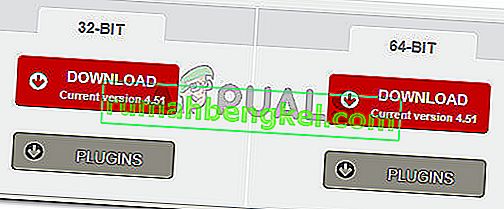
- פתח את הפעלת ההתקנה ובצע את ההנחיות שעל המסך להתקנתה במחשב שלך.
- לחץ לחיצה ימנית על התמונה שמציגה את השגיאה ובחר פתח באמצעות IrfanView .
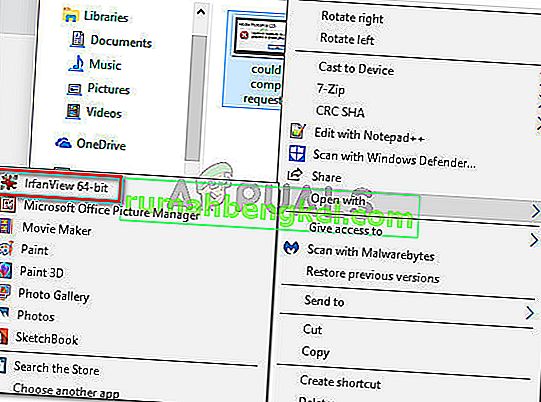
- IrfanView יציג בפניך באופן אוטומטי הודעת אזהרה שתאמר לך שלקובץ יש סיומת שגויה. בלחיצה על כן , התוכנה תמיר את הקובץ באופן אוטומטי לסיומת הנכונה.
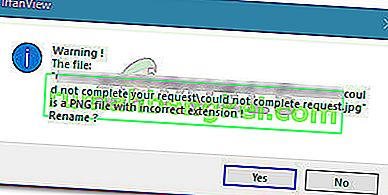
- כעת לאחר שסיימת הקובץ שונתה, תוכלו לפתוח את התמונה באמצעות Photoshop. היא לא תציג את השגיאה " לא ניתן להשלים את בקשתך מכיוון שנמצא סוג סמן JPEG לא ידוע או לא חוקי ".
אם אתה מחפש תיקון שבו אינך צריך להתקין תוכנה נוספת, עבור למטה לשיטה הבאה למטה.
שיטה 2: שמירת התמונה באמצעות Microsoft Paint
שיטה פופולרית נוספת שרבים מהמשתמשים המושפעים השתמשו בה בכדי לפתור את השגיאה " לא ניתן היה להשלים את בקשתך מכיוון שנמצא סוג סמן JPEG לא ידוע או לא חוקי " היא הצייר.
בדקנו זאת בעצמנו ואנחנו יכולים לאשר שזה עובד. מסתבר שבכל פעם שתקבל את השגיאה המסוימת הזו בפוטושופ, תוכל לפתוח את אותה תמונה עם Paint, לשמור אותה במיקום אחר והבעיה תיפתר.
להלן מדריך מהיר כיצד לעשות זאת:
- לחץ לחיצה ימנית על התמונה שמציגה את השגיאה ובחר פתח באמצעות> צבע.
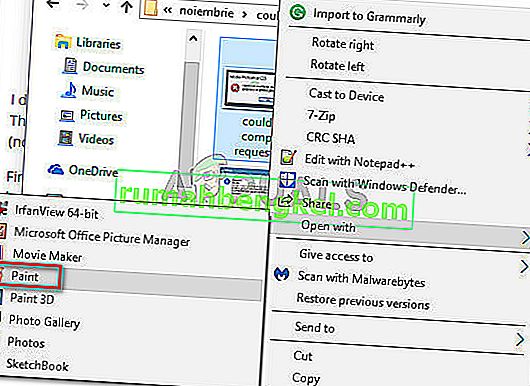
- ב- Paint, עבור אל File> Save as ואז בחר סיומת מהרשימה. לאחר מכן, שמור את אותו קובץ תמונה בשם אחר.
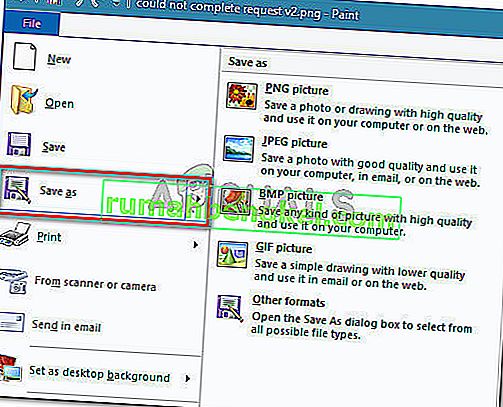
- פתח את התמונה החדשה שנוצרה בפוטושופ. זה לא אמור עוד להציג את הודעת השגיאה " לא ניתן להשלים את בקשתך מכיוון שנמצא סוג סמן JPEG לא ידוע או לא חוקי ".
שיטה 3: פתיחת התמונה עם עורך Hex
זה אולי נראה כמו שיטה מורכבת מדי, אך אתה יכול לקבוע אם הרחבה של התמונה נכונה על ידי פתיחת הקובץ בעורך Hex.
זכור כי כל קבצי גרפיקה יתחילו תמיד באותם תווים אם תפתח אותם בעורך Hex. אם אתה מכיר את התווים מהסוגים הנפוצים ביותר של קובץ תמונה, תוכל לשנות את התוסף לתיקון הנכון.
הנה מדריך מהיר לשימוש בעורך Hex כדי לראות איזו סיומת נכונה בהתאם לקובץ התמונה שלך:
- ודא שיש לך עורך Hex מוכן - כל תוכנה תעשה זאת. אם לא מותקן במחשב אחד כזה, אנו ממליצים להשתמש ב- HXD. תוכלו להוריד את ארכיב ההתקנה לפי השפה המועדפת עליכם מקישור זה ( כאן ). כדי להתקין אותו, פשוט לחלץ את ארכיון ה- zip, פתח את קובץ ההפעלה ופעל לפי ההנחיות שעל המסך כדי להתקין אותו במערכת שלך.
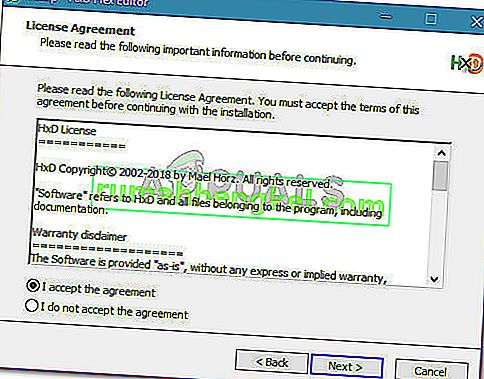
- פתח את קובץ התמונה המטריד בעורך הטקסט ובדוק את התווים כבר בהתחלה.
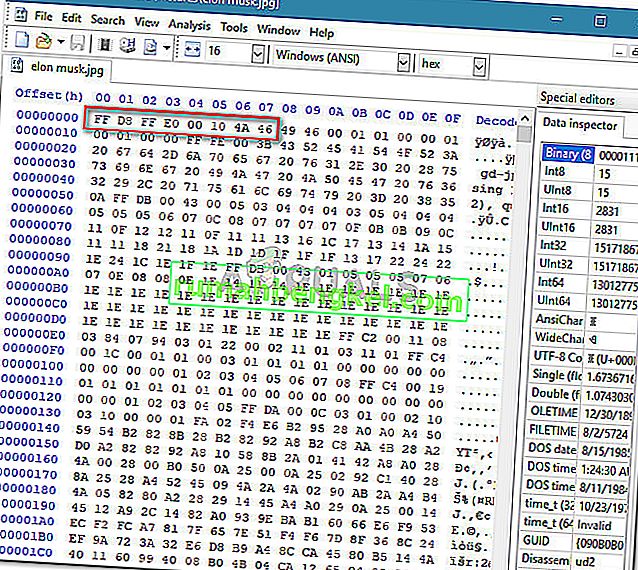
לאחר מכן, השווה אותם עם הרשימה שלמטה ובדוק אם אתה מקבל התאמה בין סוגי הקבצים הנפוצים ביותר:
JPEG: ff d8 ff e0 00 10 4a 46 TIF, TIFF: TIFF: 49 49 2a PNG: 89 50 4e 47 BMP: 42 4d 38 GIF: 47 49 46 38 39 61 PSD: 38 42 50 53 PDF: 25 50 44 46 2d 31 2e 36 0d 25 e2 e3 cf d3
- לאחר שתזהה מה צריכה להיות הסיומת הנכונה, סגור את עורך Hex והביא נווט למיקום הקובץ באמצעות סייר הקבצים . לאחר מכן לחץ באמצעות לחצן העכבר הימני על התמונה ושנה את התוסף בהתאם.
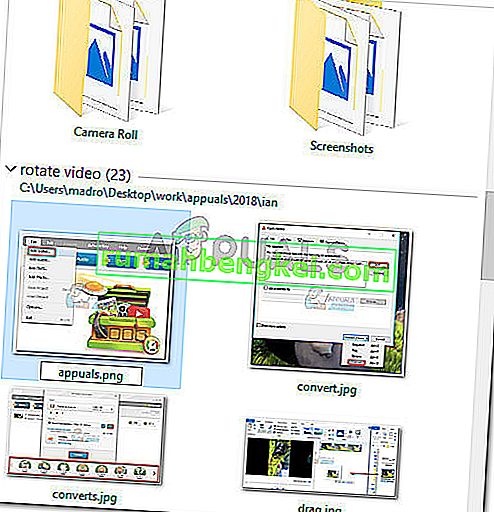
הערה: אם אינך יכול לראות את ההרחבות של הקבצים שלך, עבור לכרטיסיה תצוגה ברצועת הכלים למעלה וסמן את התיבה המשויכת לתוספי שם הקובץ .

- לאחר שההרחבה שונתה בהתאם, פתח שוב את התמונה באמצעות Photoshop. לא תיתקל עוד בשגיאה " לא הצלחת להשלים את בקשתך מכיוון שנמצא סוג סמן JPEG לא ידוע או לא חוקי ".